可通过调整音量均衡解决PotPlayer声道不平衡问题。首先通过音频设置检查立体声混合与音频通道,选择对应声道测试并切换音频渲染器排除设备问题;其次使用快捷键Ctrl+Alt+←/→和Ctrl+Alt+↑/↓独立调节左右声道音量;再通过F5进入声音效果设置,启用声音效果后拖动平衡滑块进行微调,可开启等响度补偿优化听感;最后可安装LAV Audio Decoder滤镜并设为首选解码器,以获取更丰富的音频均衡选项。
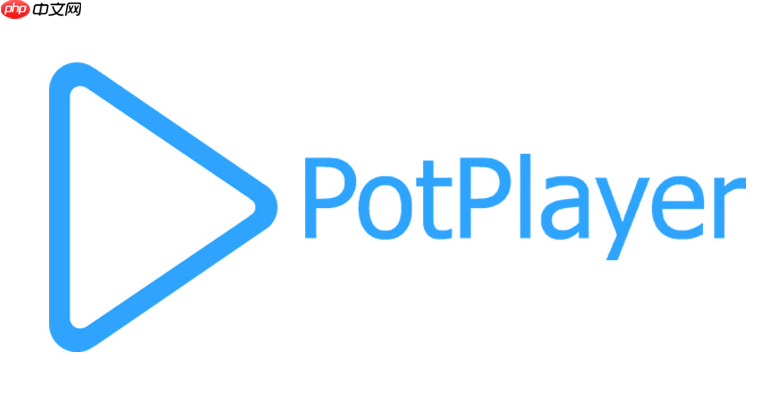
如果您在使用PotPlayer播放音频或视频时发现左右声道音量不平衡,导致听感不适,可以通过调整音量均衡来解决此问题。以下是具体操作步骤:
本文运行环境:联想小新Pro 16,Windows 11
PotPlayer内置了音频通道调节功能,可以直接修改左右声道的输出比例,实现音量均衡。
1、右键点击播放界面,选择“音频”菜单。
2、将鼠标悬停在“立体声混合”或“音频通道”选项上。
3、根据需要选择“左声道”、“右声道”或“立体声”来测试当前输出情况。
4、若某侧声音偏弱,可进入主菜单栏点击“选项” → “音频” → “音频渲染器”,尝试切换不同输出模式以排除设备问题。
PotPlayer支持通过快捷键对左右声道进行独立增减,便于实时调整听感。
1、播放媒体文件时,按下“Ctrl + Alt + ←/→”可以降低或升高左声道音量。
2、按下“Ctrl + Alt + ↑/↓”可调节右声道音量。
3、反复测试按键直到双耳听到的声音趋于一致。
4、调整完成后可记录下使用的快捷键组合,方便下次快速操作。
利用内置的声音效果器,用户可对频率响应和声道增益进行更细致的控制。
1、点击顶部菜单栏的“选项”按钮(或按F5)进入设置界面。
2、在左侧列表中选择“音频” → “声音效果”。
3、勾选“启用声音效果”,然后拖动“平衡”滑块进行左右声道微调。
4、也可启用“等响度补偿”或“动态范围压缩”来改善整体听感一致性。
对于有更高需求的用户,可通过加载LAV Filters等外部解码滤镜来增强音频处理能力。
1、下载并安装LAV Audio Decoder滤镜。
2、打开PotPlayer设置界面,进入“滤镜” → “优先使用”的选项卡。
3、点击“添加”按钮,将LAV Audio Decoder设为首选音频解码器。
4、重启播放器后,在音频菜单中即可看到更多均衡调节选项。
以上就是Potplayer怎么调整音量均衡_Potplayer音量均衡调整的实用教程的详细内容,更多请关注php中文网其它相关文章!

每个人都需要一台速度更快、更稳定的 PC。随着时间的推移,垃圾文件、旧注册表数据和不必要的后台进程会占用资源并降低性能。幸运的是,许多工具可以让 Windows 保持平稳运行。

Copyright 2014-2025 https://www.php.cn/ All Rights Reserved | php.cn | 湘ICP备2023035733号